컴퓨터를 사용하다 보면 예상치 못한 순간에 파란 화면, 일명 블루스크린을 마주할 때가 있습니다. 그중에서도 ‘STATUS_KERNEL_DATA_CORRUPTION’이라는 메시지는 왠지 모르게 더 복잡하고 어렵게 느껴지곤 하는데요. 마치 내 컴퓨터 속 깊은 곳, 운영체제의 심장부에서 문제가 생겼다는 경고처럼 다가옵니다.
갑자기 작업하던 파일이 날아가거나, 중요한 프로그램이 멈춰버리는 아찔한 경험을 해보셨다면 이 오류가 얼마나 당황스러운지 공감하실 거예요. 도대체 이 오류는 왜 발생하는 걸까요? 혹시 내 컴퓨터가 노화되어 가는 신호일까요?
메모리 문제부터 드라이버 충돌, 심지어는 악성코드까지, 생각보다 다양한 원인이 숨어있다고 하니 더욱 궁금해집니다. 걱정 마세요, 여러분의 소중한 데이터를 지키고 쾌적한 컴퓨터 환경을 되찾을 수 있도록 제가 확실히 알려드릴게요!
도대체 STATUS_KERNEL_DATA_CORRUPTION, 이 녀석의 정체는?

커널 데이터 손상이 의미하는 것
컴퓨터를 사용하다가 갑자기 파란 화면이 뜨면서 “STATUS_KERNEL_DATA_CORRUPTION”이라는 메시지를 보면 저도 모르게 등골이 오싹해지곤 합니다. 왠지 모르게 굉장히 심각한 오류 같고, 내 컴퓨터가 이제 정말 큰일 난 건가 하는 불안감이 엄습하죠. 저도 처음 이 메시지를 봤을 때는 마치 컴퓨터가 제게 “나 지금 아파!”라고 소리치는 것 같았어요.
이 메시지는 사실 운영체제의 핵심인 커널에서 관리하는 데이터가 어떤 이유로든 손상되었다는 뜻입니다. 커널은 컴퓨터의 두뇌와 같은 역할을 해서, 모든 하드웨어와 소프트웨어가 원활하게 소통하도록 돕는 아주 중요한 부분인데, 여기에 문제가 생기면 컴퓨터 전체가 제대로 작동할 수 없게 되는 거죠.
마치 뇌의 중요한 부분이 손상되어 신체의 다른 기능들이 마비되는 것과 비슷하다고 생각하시면 이해하기 쉬울 거예요. 제가 직접 겪어보니, 이 오류는 정말 다양한 원인에서 비롯될 수 있더라고요. 단순히 메모리가 조금 불안정해도 발생하고, 때로는 드라이버 충돌이나 시스템 파일 손상 같은 예상치 못한 곳에서 터지기도 합니다.
그래서 단순히 한두 가지 해결책으로 고치기 어려운 경우가 많아 더더욱 머리가 아프죠. 하지만 너무 걱정하지 마세요. 제가 이 오류와 씨름하면서 얻은 경험과 노하우를 아낌없이 공유해 드릴 테니, 차근차근 따라오시면 분명 해결책을 찾을 수 있을 겁니다.
왜 하필 커널에서 문제가 생길까요?
그렇다면 왜 하필 컴퓨터의 가장 중요한 부분인 커널 데이터에서 이런 치명적인 문제가 발생하는 걸까요? 이 질문에 대한 답은 컴퓨터가 작동하는 방식 속에 숨어 있습니다. 커널은 우리 몸의 심장처럼 끊임없이 뛰면서 모든 프로세스를 조율하고 관리해요.
그런데 만약 이 심장이 뛰는 데 필요한 혈액(데이터)이 오염되거나, 심장 자체에 무리가 가는 상황이 발생하면 어떻게 될까요? 바로 문제가 터지는 거죠. 커널 데이터 손상은 대부분 메모리(RAM) 문제에서 시작되는 경우가 많습니다.
불량 메모리가 잘못된 데이터를 커널에 넘기거나, 오버클럭 등으로 인해 메모리가 불안정해지면 커널 데이터가 꼬일 수 있어요. 저도 한 번은 새 RAM을 교체한 후에 이 오류를 겪어서 깜짝 놀랐는데, 알고 보니 RAM 불량이더라고요. 또한, 그래픽 카드나 메인보드 등 하드웨어 드라이버가 윈도우 버전과 충돌하거나 오래된 경우에도 커널에 잘못된 명령을 전달하여 데이터 손상을 유발할 수 있습니다.
심지어 악성코드나 바이러스가 커널 영역에 침투하여 시스템 파일을 변조시키려 할 때도 이런 블루스크린이 나타나기도 합니다. 결국, 커널 데이터 손상은 컴퓨터의 안정성을 위협하는 다양한 요인들이 복합적으로 작용하여 발생하는 결과라고 볼 수 있습니다. 그렇기 때문에 문제를 해결하려면 원인을 다각도로 살펴보고 접근하는 것이 무엇보다 중요하답니다.
블루스크린을 부르는 숨겨진 원인들 파헤치기
메모리(RAM)의 미묘한 이상 신호
STATUS_KERNEL_DATA_CORRUPTION 오류의 가장 흔한 원인 중 하나는 바로 메모리, 즉 RAM 문제입니다. 컴퓨터에게 메모리는 우리가 책을 읽고 기억하는 뇌와 같은 역할을 합니다. 만약 이 뇌의 일부가 제대로 작동하지 않거나, 읽는 과정에서 글자가 뒤죽박죽이 된다면 어떻게 될까요?
컴퓨터는 혼란에 빠질 수밖에 없겠죠. 저도 예전에 게임을 하다가 갑자기 멈추고 블루스크린이 뜨는 경험을 여러 번 했는데, 그때마다 메모리 문제가 가장 유력한 용의자였어요. RAM이 불량이거나, 슬롯에 제대로 장착되지 않았을 때, 또는 RAM 간의 호환성 문제가 있을 때 이런 현상이 자주 발생합니다.
특히 컴퓨터를 오래 사용하다 보면 RAM 자체의 노후화나 물리적인 손상으로 인해 오류가 생기기도 하죠. 단순한 접촉 불량부터 시작해서, 오버클럭으로 인한 불안정성, 심지어는 제조 과정에서의 미묘한 불량까지 그 원인은 정말 다양합니다. 윈도우에는 ‘메모리 진단 도구’라는 아주 유용한 기능이 있는데, 이걸로 간단하게 메모리 상태를 점검해 볼 수 있어요.
제가 직접 이 도구를 사용해서 불량 RAM을 찾아내고 교체한 경험이 있는데, 교체 후에는 거짓말처럼 블루스크린이 사라지더라고요. 정말 신기한 경험이었죠. 만약 컴퓨터가 갑자기 버벅거리거나, 특정 프로그램을 실행할 때만 블루스크린이 뜬다면, 주저하지 말고 메모리부터 의심해보고 점검해 보는 것이 현명한 방법이랍니다.
오래되거나 충돌하는 드라이버는 없는지
메모리 다음으로 제가 항상 의심하는 것은 바로 드라이버 문제입니다. 드라이버는 하드웨어와 운영체제 사이에서 통역사 역할을 하는 소프트웨어인데, 만약 이 통역사가 제대로 말을 전달하지 못하거나, 심지어는 이상한 말을 지어낸다면 어떻게 될까요? 당연히 시스템 전체에 혼란이 오겠죠.
저도 예전에 그래픽카드 드라이버를 최신 버전으로 업데이트했다가 오히려 블루스크린을 겪은 적이 있었어요. 최신 버전이 늘 좋지만은 않다는 걸 그때 뼈저리게 느꼈죠. 드라이버가 너무 오래되었거나, 특정 하드웨어 드라이버가 다른 드라이버와 충돌할 때, 또는 설치된 드라이버가 현재 윈도우 버전과 호환되지 않을 때 STATUS_KERNEL_DATA_CORRUPTION 오류가 발생할 수 있습니다.
특히 그래픽 카드, 사운드 카드, 네트워크 어댑터 같은 주요 하드웨어 드라이버는 항상 최신 상태를 유지하거나, 문제가 발생했을 때는 이전 버전으로 롤백하여 안정성을 확인해야 합니다. 제가 직접 드라이버 문제를 해결하면서 터득한 팁이 있다면, 모든 드라이버를 한꺼번에 업데이트하기보다는 하나씩, 특히 최근에 설치했거나 업데이트한 드라이버부터 확인하는 것이 좋습니다.
장치 관리자에서 문제가 되는 드라이버를 찾아 업데이트하거나 제거 후 재설치하는 과정을 통해 문제를 해결할 수 있는 경우가 많아요. 이 과정이 조금 번거롭고 시간이 걸릴 수 있지만, 컴퓨터의 안정성을 위해서는 반드시 거쳐야 할 중요한 단계랍니다.
내 소중한 컴퓨터를 지키는 첫걸음, 자가 진단 방법
간단한 소프트웨어 점검부터 시작해봐요
블루스크린이 떴다고 해서 바로 패닉에 빠질 필요는 없습니다. 제가 직접 겪어본 바로는, 의외로 간단한 소프트웨어 점검만으로도 많은 문제를 해결할 수 있더라고요. 컴퓨터에 문제가 생겼을 때 가장 먼저 해볼 수 있는 것은 바로 윈도우 시스템 파일 검사입니다.
윈도우에는 ‘명령 프롬프트’를 관리자 권한으로 실행해서 ‘sfc /scannow’ 명령어를 입력하는 것으로 손상된 시스템 파일을 찾아내고 복구할 수 있는 기능이 있어요. 저도 이 명령어로 여러 번 위기에서 벗어났답니다. 왠지 컴퓨터가 좀 불안정하다 싶을 때 한 번씩 돌려주면 마음이 편안해지더라고요.
그리고 요즘은 악성코드나 바이러스가 워낙 교묘하게 시스템 깊숙이 침투해서 문제를 일으키는 경우가 많아요. 그래서 믿을 수 있는 백신 프로그램을 최신 버전으로 업데이트하고, 전체 검사를 한 번 돌려주는 것이 필수적입니다. 저도 가끔 컴퓨터가 느려지거나 이상 증상을 보이면 백신 검사부터 해보는데, 의외로 악성코드를 발견해서 깜짝 놀랄 때가 많아요.
이런 소프트웨어적인 점검은 큰 비용이나 전문적인 지식 없이도 쉽게 시도해 볼 수 있는 방법이니, 꼭 한번씩 해보시는 것을 추천합니다. 작은 노력으로 큰 문제를 예방할 수 있다는 것을 명심하세요!
하드웨어 문제를 의심해야 할 때
소프트웨어적인 점검으로도 문제가 해결되지 않는다면, 이제는 하드웨어 문제를 의심해 볼 차례입니다. 컴퓨터의 부품들은 시간이 지나면 노후화되거나, 물리적인 충격, 또는 과도한 사용으로 인해 고장 날 수 있어요. 특히 RAM, 하드디스크(HDD/SSD), 그리고 메인보드는 STATUS_KERNEL_DATA_CORRUPTION 오류와 직접적인 연관이 있는 부품들입니다.
저도 예전에 컴퓨터가 자꾸 멈추길래 온갖 소프트웨어적인 시도를 다 해봤지만 소용이 없어서 결국 하드디스크를 교체했던 경험이 있어요. 그 후로는 거짓말처럼 문제가 사라졌죠. 이처럼 하드웨어 문제는 눈에 보이지 않기 때문에 진단하기가 까다롭지만, 몇 가지 증상을 통해 짐작해 볼 수 있습니다.
예를 들어, 컴퓨터에서 평소와 다른 소리가 나거나, 특정 작업을 할 때만 유독 멈추는 현상이 반복된다면 하드웨어 고장일 가능성이 큽니다. RAM의 경우, 앞서 말씀드린 윈도우 메모리 진단 도구 외에도 MemTest86 같은 전문 프로그램을 사용하여 더욱 정밀하게 검사해 볼 수 있습니다.
HDD나 SSD의 경우, CrystalDiskInfo 같은 프로그램을 사용하면 드라이브의 건강 상태를 쉽게 확인할 수 있습니다. 만약 이 검사에서 문제가 발견된다면 해당 부품을 교체하는 것이 가장 확실한 해결책이 될 수 있습니다. 저의 경험상, 하드웨어 문제는 ‘아닌데?’ 하고 무시하다가 결국 더 큰 고장으로 이어지는 경우가 많으니, 의심 가는 부분이 있다면 과감하게 전문가의 도움을 받거나 교체를 고려하는 것이 좋습니다.
| 오류 원인 | 자가 진단 및 해결 방법 | 중요 팁 |
|---|---|---|
| 메모리(RAM) 불량/오류 | 윈도우 메모리 진단 도구 실행, MemTest86 검사, RAM 재장착 또는 교체 | RAM 슬롯 접촉 불량 확인, 듀얼 채널 구성 확인 |
| 드라이버 충돌/오류 | 장치 관리자에서 드라이버 업데이트/롤백, 안전 모드에서 문제 드라이버 제거 | 최신 드라이버가 항상 좋은 것은 아님 (이전 버전으로 롤백 고려) |
| 시스템 파일 손상 | 명령 프롬프트(관리자)에서 ‘sfc /scannow’ 실행, DISM 도구 사용 | 윈도우 업데이트는 항상 최신으로 유지 |
| 하드디스크/SSD 문제 | CrystalDiskInfo 로 디스크 건강 상태 확인, 불량 섹터 검사 | 중요 데이터는 항상 백업 필수 |
| 악성코드/바이러스 | 최신 백신 프로그램으로 전체 시스템 검사 및 치료 | 수상한 파일 다운로드 및 사이트 방문 자제 |
드라이버 업데이트와 시스템 파일 복구, 이것만은 꼭!
최신 드라이버로 시스템 안정성 확보하기
앞서 드라이버 문제에 대해 잠시 언급했지만, STATUS_KERNEL_DATA_CORRUPTION 오류 해결에 있어서 드라이버 관리는 정말 중요해서 다시 한번 강조하고 싶어요. 저도 컴퓨터를 사용하면서 드라이버 때문에 골머리를 앓았던 적이 한두 번이 아니거든요. 특히 메인보드 칩셋 드라이버나 그래픽 카드 드라이버는 시스템의 안정성에 직접적인 영향을 주기 때문에 항상 신경 써야 합니다.
최신 버전의 드라이버는 버그 수정이나 성능 개선을 포함하고 있어서, 대부분의 경우 시스템 안정성을 높여줍니다. 하지만 때로는 최신 드라이버가 오히려 특정 시스템 환경에서 문제를 일으키는 ‘옥에 티’ 같은 상황도 발생할 수 있습니다. 그래서 드라이버를 업데이트할 때는 해당 하드웨어 제조사의 공식 웹사이트를 통해 다운로드하는 것이 가장 안전합니다.
절대 출처를 알 수 없는 곳에서 드라이버를 받거나, 자동으로 드라이버를 찾아준다는 수상한 프로그램을 사용하지 마세요. 그게 더 큰 문제를 불러올 수 있습니다. 만약 드라이버 업데이트 후 블루스크린이 발생했다면, 장치 관리자에서 해당 드라이버를 찾아 ‘드라이버 롤백’ 기능을 사용하거나, 아예 제거한 후 재부팅하여 윈도우가 기본 드라이버를 설치하게 하는 방법도 있습니다.
저도 한 번은 최신 그래픽 드라이버가 시스템을 망가뜨린 적이 있어서 이전 버전으로 롤백해서 해결했어요. 이처럼 드라이버 관리는 컴퓨터 안정화에 있어 빼놓을 수 없는 핵심적인 부분이니, 평소에도 꾸준히 신경 써주는 습관을 들이는 것이 좋답니다.
손상된 윈도우 파일을 되살리는 마법
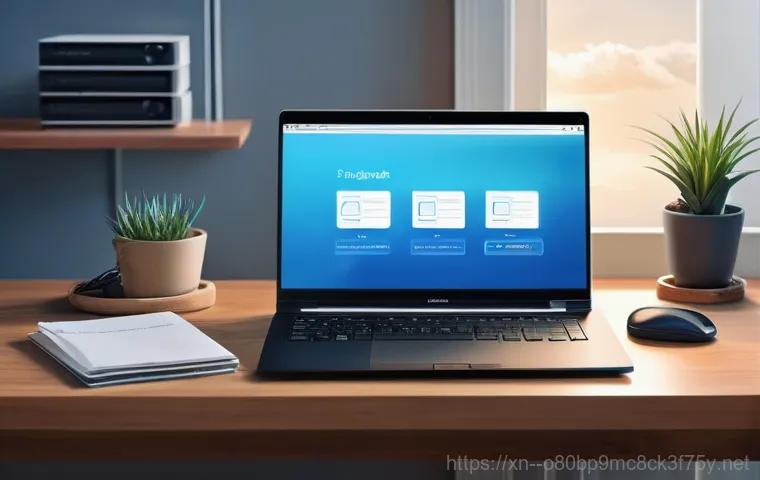
STATUS_KERNEL_DATA_CORRUPTION 오류는 종종 손상된 윈도우 시스템 파일 때문에 발생하기도 합니다. 윈도우 운영체제는 수많은 파일들로 구성되어 있는데, 이 파일들 중 하나라도 손상되면 마치 톱니바퀴 하나가 빠진 것처럼 전체 시스템에 오류를 유발할 수 있습니다.
마치 제 컴퓨터가 예전에 갑자기 부팅이 안 돼서 식겁했는데, 알고 보니 중요한 시스템 파일이 손상된 경우였죠. 다행히 윈도우에는 이런 문제를 해결할 수 있는 강력한 도구들이 내장되어 있습니다. 가장 대표적인 것이 바로 ‘sfc /scannow’ 명령어인데, 이 명령어는 시스템 파일 검사기(System File Checker)를 실행하여 손상되거나 누락된 윈도우 시스템 파일을 찾아내고, 올바른 버전으로 교체해 줍니다.
제가 직접 이 명령어를 사용해서 블루스크린 문제를 해결했던 경험이 여러 번 있습니다. 그리고 ‘DISM(Deployment Image Servicing and Management)’ 도구도 매우 유용합니다. ‘DISM /Online /Cleanup-Image /RestoreHealth’ 명령어를 사용하면 윈도우 이미지 자체의 손상을 복구하여 시스템 안정성을 크게 향상시킬 수 있습니다.
이 두 가지 명령어는 윈도우의 자가 치료 기능이라고 생각하시면 편합니다. 문제가 생겼을 때 바로 병원에 가는 것보다 먼저 상비약을 먹어보는 것과 비슷하죠. 이 과정은 시간이 다소 걸릴 수 있지만, 컴퓨터의 핵심 파일을 복구하는 중요한 작업이니 인내심을 가지고 진행해 주세요.
꾸준히 윈도우 업데이트를 설치하여 시스템을 최신 상태로 유지하는 것도 이런 파일 손상 문제를 예방하는 좋은 방법이 될 수 있습니다.
그래도 해결되지 않는다면? 전문가의 도움 또는 하드웨어 교체
전문가 진단이 필요한 순간
여기까지 제가 알려드린 여러 방법들을 시도해 보셨는데도 여전히 STATUS_KERNEL_DATA_CORRUPTION 오류가 계속 발생한다면, 이제는 전문가의 도움을 받는 것을 진지하게 고려해야 할 때입니다. 제가 아무리 블로그를 통해 다양한 꿀팁을 알려드려도, 모든 상황에 적용될 수는 없거든요.
마치 우리 몸이 아플 때 혼자서 자가 치료를 하다가 안 되면 병원에 가는 것과 같은 이치입니다. 컴퓨터 수리 전문점에 방문하면 훨씬 더 전문적인 진단 장비와 지식을 가진 엔지니어들이 문제를 해결해 줄 수 있습니다. 특히 메인보드 자체의 문제나 전원 공급 장치의 이상, 또는 특정 부품 간의 미묘한 호환성 문제 등은 일반 사용자가 직접 파악하고 해결하기 어려운 경우가 많습니다.
저도 한 번은 모든 방법을 동원했지만 해결되지 않아 결국 수리점에 방문했는데, 메인보드 콘덴서 불량이라는 진단을 받고 깜짝 놀랐던 적이 있어요. 그만큼 복잡하고 미묘한 원인이 숨어있을 수 있다는 거죠. 전문가들은 블루스크린 로그 파일을 분석하거나, 테스트용 부품을 교체해가면서 정확한 원인을 찾아내기 때문에 시간과 노력을 절약할 수 있습니다.
무작정 여러 부품을 교체해보는 것보다는 전문가의 진단을 통해 정확한 원인을 파악하고 해결하는 것이 훨씬 효율적이고 경제적일 수 있습니다.
하드웨어 교체를 고려해야 할 시점
전문가의 진단을 통해 특정 하드웨어 부품의 고장이 명확하게 밝혀지거나, 또는 컴퓨터 자체가 너무 오래되어 노후화로 인한 문제가 지속적으로 발생한다면, 이제는 해당 부품을 교체하거나 심지어는 새 컴퓨터 구매를 고려해야 할 시점일 수 있습니다. 특히 RAM이나 SSD/HDD 같은 부품들은 교체 비용이 비교적 저렴하고 교체도 용이한 편이라, 문제가 확실하다면 망설이지 말고 교체하는 것이 좋습니다.
저도 예전에 사용하던 컴퓨터가 자꾸만 블루스크린을 띄우길래 결국 오래된 하드디스크와 RAM을 교체했더니 완전히 새 생명을 얻은 것처럼 작동했던 경험이 있습니다. 하지만 메인보드나 CPU, 그래픽 카드처럼 고가의 부품이 고장 났다면 이야기가 달라집니다. 이런 부품들의 교체 비용은 때로는 새 컴퓨터를 구매하는 것과 맞먹을 정도로 부담스러울 수 있습니다.
이럴 때는 단순히 부품을 교체하기보다는 전체적인 컴퓨터 업그레이드를 고려해보는 것이 더 현명한 선택일 수 있습니다. 특히 컴퓨터가 5 년 이상 되었다면, 단순히 한 부품의 문제라기보다는 전반적인 노후화로 인한 성능 저하와 잔고장이 빈번하게 발생할 가능성이 높습니다. 제가 느낀 바로는, 이럴 때는 과감하게 새 컴퓨터로 교체하여 앞으로 몇 년간은 스트레스 없이 쾌적하게 사용하는 것이 장기적으로 훨씬 이득입니다.
기술은 계속 발전하고 새로운 기능들이 추가되니, 한 번쯤은 과감한 결정을 내리는 것도 나쁘지 않겠죠?
블루스크린 없는 쾌적한 컴퓨터 환경을 위한 꿀팁 대방출
평소 습관만 바꿔도 오류를 줄일 수 있어요
STATUS_KERNEL_DATA_CORRUPTION 같은 심각한 오류는 사실 평소 컴퓨터 관리 습관만 잘 들여도 상당 부분 예방할 수 있습니다. 제가 직접 경험한 바에 따르면, 작은 습관의 변화가 컴퓨터의 수명을 늘리고 안정성을 높이는 데 엄청난 영향을 주더라고요. 가장 중요한 것은 바로 ‘정품 소프트웨어 사용’입니다.
불법 복제된 소프트웨어나 출처를 알 수 없는 프로그램을 설치하면 악성코드나 바이러스에 노출될 위험이 커지고, 이는 결국 시스템 파일 손상이나 드라이버 충돌로 이어질 수 있습니다. 마치 제 친구가 무료 프로그램을 잘못 다운받았다가 컴퓨터가 바이러스에 걸려 포맷해야 했던 안타까운 경험처럼요.
그리고 윈도우 업데이트를 꾸준히 설치하는 것도 매우 중요합니다. 윈도우 업데이트에는 보안 패치뿐만 아니라 시스템 안정성을 높이는 중요한 개선 사항들이 포함되어 있기 때문이죠. 물론 가끔 업데이트 때문에 문제가 생기기도 하지만, 대체로는 시스템을 더욱 견고하게 만들어줍니다.
또한, 컴퓨터를 사용하지 않을 때는 종료하거나 절전 모드로 두는 습관을 들이는 것이 좋습니다. 계속 켜두는 것보다는 잠시라도 쉬게 해주는 것이 하드웨어 부품의 부담을 줄여주고 수명을 연장하는 데 도움이 됩니다. 이런 사소해 보이는 습관들이 모여 블루스크린 없는 쾌적한 컴퓨터 환경을 만들어주는 핵심 비법이 된답니다.
정기적인 점검의 중요성
우리도 건강검진을 받듯이, 컴퓨터도 정기적인 점검이 필수적입니다. 저도 처음에는 컴퓨터 점검을 귀찮아했는데, 한 번 크게 고생하고 나니 점검의 중요성을 뼈저리게 느끼게 되더라고요. 한 달에 한 번 정도는 디스크 조각 모음(SSD는 필요 없음)이나 디스크 정리 같은 기본적인 유지보수를 해주는 것이 좋습니다.
불필요한 파일들을 정리하고 디스크 공간을 확보하면 시스템 속도도 빨라지고, 오류 발생 가능성도 줄어듭니다. 또한, 주기적으로 윈도우 업데이트 확인 및 설치, 그리고 백신 프로그램으로 전체 시스템 검사를 해주는 것이 좋습니다. 마치 제 차도 정기적으로 엔진 오일을 갈아주고 점검받아야 문제없이 잘 굴러가는 것과 같은 이치죠.
그리고 가장 중요한 것 중 하나는 바로 ‘데이터 백업’입니다. 언제 어떤 이유로 블루스크린이 발생할지 모르기 때문에, 중요한 문서나 사진, 동영상 같은 소중한 데이터는 외장 하드나 클라우드 서비스에 주기적으로 백업해 두는 습관을 들이는 것이 좋습니다. 저도 백업을 소홀히 했다가 중요한 자료를 날려버리고 밤새 후회했던 경험이 있어서, 지금은 정말 철저하게 백업을 하고 있어요.
이러한 정기적인 관리와 점검은 단순히 오류를 예방하는 것을 넘어, 컴퓨터를 더욱 오랫동안 효율적으로 사용할 수 있게 해주는 가장 확실한 방법입니다.
글을 마치며
STATUS_KERNEL_DATA_CORRUPTION 오류는 처음 마주하면 정말 당황스럽고 막막하게 느껴질 수 있습니다. 하지만 오늘 제가 알려드린 정보들을 통해 여러분의 소중한 컴퓨터를 지키는 데 조금이나마 도움이 되셨기를 진심으로 바랍니다. 컴퓨터는 주기적인 관심과 관리가 필요한 섬세한 존재라는 것을 저도 여러 번의 경험을 통해 깨달았답니다. 이 글이 여러분의 컴퓨터 문제를 해결하는 데 작은 등불이 되고, 앞으로는 블루스크린 없이 쾌적한 디지털 생활을 즐기시는 데 기여할 수 있다면 더할 나위 없이 기쁠 것 같아요. 혹시 또 다른 궁금증이 생기거나 해결하기 어려운 문제가 있다면 언제든 다시 찾아주세요! 여러분의 스마트한 컴퓨터 생활을 언제나 응원하겠습니다.
알아두면 쓸모 있는 정보
1. 정품 소프트웨어 사용 생활화: 출처를 알 수 없는 프로그램은 악성코드 감염의 주범입니다. 정품 소프트웨어 사용으로 시스템을 안전하게 지키세요.
2. 윈도우 업데이트는 필수: 윈도우 업데이트는 보안 취약점을 보완하고 시스템 안정성을 높여줍니다. 귀찮더라도 꾸준히 설치해주세요.
3. 드라이버는 공식 웹사이트에서: 하드웨어 제조사 공식 웹사이트에서 최신 드라이버를 다운로드하고, 문제가 생기면 롤백 기능도 활용해 보세요.
4. 중요 데이터는 항상 백업: 언제 닥칠지 모르는 상황에 대비해 중요한 파일은 외장 하드나 클라우드에 이중으로 백업해두는 습관을 들이세요. 제가 직접 겪어보니 백업의 중요성은 아무리 강조해도 지나치지 않습니다.
5. 정기적인 시스템 점검: 윈도우 메모리 진단, 디스크 정리, 백신 검사 등 주기적인 점검으로 컴퓨터의 건강을 미리미리 챙겨주세요. 작은 관심이 큰 문제를 막을 수 있답니다.
중요 사항 정리
STATUS_KERNEL_DATA_CORRUPTION 오류는 운영체제 커널 데이터의 손상을 의미하며, 이는 컴퓨터의 두뇌에 문제가 생겼다는 뜻입니다. 제가 겪어보니 이 오류는 정말 다양한 원인에서 발생할 수 있었어요. 가장 흔한 원인으로는 불안정한 메모리(RAM) 문제가 꼽힙니다. RAM 불량이나 슬롯 접촉 불량, 심지어는 오버클럭으로 인한 불안정성까지도 이 블루스크린을 유발할 수 있죠. 두 번째로 중요한 원인은 바로 드라이버 충돌이나 오래된 드라이버입니다. 그래픽 카드나 메인보드 드라이버처럼 핵심적인 드라이버가 윈도우 버전과 맞지 않거나 다른 드라이버와 꼬일 때 치명적인 오류를 일으킬 수 있습니다. 그리고 시스템 파일 손상이나 악성코드 감염 또한 커널 데이터 손상의 주요 원인으로 작용합니다. 이럴 때는 윈도우의 ‘sfc /scannow’ 명령어나 백신 검사가 아주 유용하게 쓰일 수 있습니다.
만약 이런 자가 진단으로도 해결되지 않는다면, 전문가의 도움이 필요한 시점일 수 있습니다. 메인보드 불량이나 전원 공급 장치 문제처럼 복잡한 하드웨어 이슈는 전문 진단 장비와 지식이 있는 엔지니어가 훨씬 정확하게 해결할 수 있습니다. 그리고 컴퓨터가 너무 오래되었거나 특정 부품의 고장이 명확하다면, 해당 부품을 교체하거나 아예 새 컴퓨터로 업그레이드하는 것이 장기적으로 훨씬 이득일 때도 있습니다. 제가 직접 경험한 바로는, 무작정 참고 쓰는 것보다 과감한 투자가 스트레스를 줄이고 생산성을 높이는 길이었답니다. 결국 이 모든 문제의 해결과 예방은 평소 컴퓨터를 관리하는 습관에서 시작됩니다. 정품 소프트웨어 사용, 꾸준한 윈도우 및 드라이버 업데이트, 그리고 주기적인 시스템 점검과 데이터 백업은 블루스크린 없는 쾌적한 컴퓨터 환경을 만드는 가장 중요한 비결이라고 할 수 있습니다. 이 작은 노력들이 모여 여러분의 컴퓨터를 오랫동안 건강하게 지켜줄 거예요.
자주 묻는 질문 (FAQ) 📖
질문: “STATUSKERNELDATACORRUPTION” 오류, 대체 이게 무슨 문제고 왜 생기는 건가요?
답변: 안녕하세요, 여러분! 컴퓨터를 사용하다 갑자기 파란 화면이 뜨면서 ‘STATUSKERNELDATACORRUPTION’이라는 메시지를 보게 되면, 정말 머리가 띵하고 심장이 철렁 내려앉는 기분일 거예요. 저도 예전에 중요한 자료 작업 중에 이걸 겪고는 식은땀을 흘렸던 기억이 생생합니다.
이 오류는 말 그대로 운영체제의 ‘핵심 데이터’가 손상되었다는 의미인데요, 컴퓨터의 가장 중요한 부분인 커널(Kernel)이라는 곳에서 문제가 발생했다는 경고장 같은 거죠. 마치 우리 몸의 심장이 갑자기 오작동하는 것과 비슷하다고 생각하시면 돼요. 그렇다면 왜 이런 일이 생길까요?
원인은 생각보다 다양해요. 가장 흔한 범인 중 하나는 ‘메모리(RAM) 문제’입니다. 램에 물리적인 결함이 있거나, 램 슬롯이 불안정할 때 이런 오류가 발생할 수 있어요.
제 경험상, 램을 새로 교체했거나 추가한 후에 이런 증상을 겪는 분들이 꽤 많더라고요. 다음으로는 ‘오래되거나 손상된 드라이버’가 주범일 수 있습니다. 특히 그래픽카드 드라이버나 메인보드 칩셋 드라이버처럼 시스템의 핵심 하드웨어와 직접 소통하는 드라이버들이 문제를 일으키는 경우가 많아요.
드라이버 간의 충돌도 원인이 될 수 있고요. 그 외에도 하드 디스크나 SSD 같은 저장 장치에 물리적인 손상(배드 섹터)이 생기거나, 윈도우 시스템 파일 자체가 손상되었을 때도 이 오류가 나타날 수 있습니다. 간혹 악성코드나 바이러스가 시스템 파일을 변조시키면서 문제를 일으키기도 해요.
컴퓨터가 제대로 꺼지지 않고 강제로 종료되는 일이 잦거나, 시스템 업데이트 도중에 문제가 발생했을 때도 이런 데이터 손상이 일어날 수 있으니 항상 조심해야 해요. 이 오류는 컴퓨터가 보내는 ‘도와줘!’ 신호인 만큼, 무시하지 말고 꼭 원인을 찾아 해결해야 합니다.
질문: 이 골치 아픈 “STATUSKERNELDATACORRUPTION” 오류, 제가 직접 해결할 수 있는 방법은 없을까요?
답변: 물론이죠! 당장 서비스센터에 달려가지 않아도, 우리가 직접 시도해볼 수 있는 방법들이 꽤 많습니다. 제가 겪어본 바로는 대부분의 경우 몇 가지 간단한 조치만으로도 문제가 해결되곤 했어요.
가장 먼저 해봐야 할 건 ‘메모리 테스트’입니다. 윈도우에는 ‘Windows 메모리 진단’이라는 아주 유용한 도구가 내장되어 있어요. 시작 메뉴에서 검색해서 실행한 다음, 컴퓨터를 다시 시작하여 메모리 검사를 진행해보세요.
만약 여기서 문제가 발견된다면, 램을 교체하거나 슬롯을 바꿔보는 것이 필요할 수 있습니다. 다음으로는 ‘드라이버 업데이트 및 재설치’가 필수입니다. 특히 최근에 특정 프로그램을 설치했거나 하드웨어를 추가했다면, 해당 드라이버부터 의심해봐야 해요.
그래픽카드 제조사 홈페이지에 접속해서 최신 드라이버로 업데이트하거나, 현재 드라이버를 완전히 제거한 후 다시 설치하는 것이 좋습니다. 메인보드 칩셋 드라이버도 마찬가지고요. 간혹 윈도우 업데이트가 자동으로 드라이버를 설치하면서 문제가 생기기도 하니, 수동으로 최신 버전을 확인해보는 게 좋아요.
또한 ‘시스템 파일 검사’도 중요합니다. 윈도우 검색창에 ‘cmd’를 입력하고 ‘관리자 권한으로 실행’한 다음, 명령어를 입력해보세요. 이 명령어가 손상된 윈도우 시스템 파일을 자동으로 복구해줄 수 있습니다.
이어서 명령어를 입력하면 윈도우 이미지 자체의 손상까지 복구할 수 있어 훨씬 강력한 해결책이 될 수 있습니다. 마지막으로, 하드 디스크나 SSD에 문제가 있을 수도 있으니 ‘디스크 오류 검사’도 해봐야 합니다.
내 PC에서 해당 드라이브를 우클릭한 후 ‘속성’ -> ‘도구’ 탭에서 ‘오류 검사’를 실행하거나, 마찬가지로 관리자 권한으로 실행한 명령 프롬프트에서 명령어를 입력해서 검사를 진행해보세요. 이때 컴퓨터 재시작이 필요할 수 있습니다. 이 과정들을 차근차근 따라 해보면 대부분의 오류는 잡을 수 있을 거예요!
질문: 이 무서운 “STATUSKERNELDATACORRUPTION” 오류, 아예 안 만나려면 어떻게 관리해야 하나요?
답변: 이 오류를 한 번 겪고 나면 다음부턴 정말 예방에 신경 쓰게 되죠! 다행히 평소에 조금만 신경 쓰면 충분히 재발을 막을 수 있습니다. 제가 늘 강조하는 몇 가지 꿀팁들을 알려드릴게요.
첫째, ‘드라이버와 윈도우를 항상 최신 상태로 유지’하는 것이 가장 중요합니다. 주기적으로 그래픽카드 제조사 홈페이지나 메인보드 제조사 홈페이지를 방문해서 최신 드라이버가 나왔는지 확인하고 업데이트해주세요. 윈도우 업데이트도 미루지 말고 꼭 설치해서 보안 패치와 시스템 안정성을 확보하는 것이 중요합니다.
귀찮다고 미루다간 언제든 문제가 터질 수 있다는 걸 명심하세요! 둘째, ‘신뢰할 수 있는 백신 프로그램을 사용하고 주기적으로 검사’해주세요. 악성코드는 시스템 파일을 은밀하게 손상시켜 이런 커널 오류를 유발할 수 있습니다.
저는 개인적으로 윈도우 디펜더와 추가적으로 가벼운 무료 백신을 함께 사용하는 편인데, 최소 한 달에 한 번은 전체 검사를 진행해서 혹시 모를 위협을 미리 제거합니다. 셋째, ‘하드웨어 상태를 주기적으로 점검’하는 습관을 들이세요. 컴퓨터 내부의 먼지를 제거해주고, 램이나 그래픽카드 슬롯이 헐거워지지 않았는지 가볍게 눌러 확인해보는 것도 좋습니다.
특히 고사양 게임이나 작업을 많이 하시는 분들은 온도 관리에도 신경 써주세요. CPU나 그래픽카드 온도가 너무 높아지면 시스템 안정성이 떨어질 수 있거든요. 저도 예전에 팬이 고장 나서 블루스크린을 자주 봤던 경험이 있어요.
넷째, ‘중요한 데이터는 항상 백업’해두는 것이 마음 편합니다. 아무리 노력해도 예측 불가능한 하드웨어 고장이나 치명적인 시스템 오류는 언제든 발생할 수 있으니까요. 외장하드나 클라우드 서비스에 주기적으로 백업해두면, 만약의 사태에도 소중한 자료를 잃을 걱정을 덜 수 있습니다.
이 네 가지 팁만 꾸준히 실천하시면, ‘STATUSKERNELDATACORRUPTION’ 오류와는 영원히 안녕을 고할 수 있을 거예요!
